Hlavní body
- Zelené symboly zaškrtnutí signalizují stav synchronizace souborů a složek s OneDrive.
- Pro odstranění zelených zaškrtnutí lze pozastavit synchronizaci, ukončit službu OneDrive nebo upravit nastavení v Editoru registru.
Zelené ikony zaškrtnutí, které se objevují na ikonách na ploše Windows, upozorňují na stav synchronizace s cloudovými službami. Nejčastěji se jedná o Microsoft OneDrive, který je s Windows úzce propojen. Ačkoli jsou tyto značky informativní, mohou působit rušivě. Níže si vysvětlíme, jak se těchto značek zbavit a vrátit ikony do původní podoby.
Co symbolizují zelené značky zaškrtnutí na ikonách plochy?
Na ikonách na ploše se obvykle objevují dva typy zelených zaškrtnutí – plné zelené zaškrtnutí a zeleně ohraničené zaškrtnutí. Každý z těchto symbolů ukazuje odlišný stav synchronizace vašich souborů s OneDrive.
Plná zelená značka zaškrtnutí
Plné zelené zaškrtnutí se zobrazuje u souborů, které jsou označené jako „Vždy ponechat v tomto zařízení“. To znamená, že soubor je nejen synchronizovaný, ale také dostupný offline v rámci OneDrive.
Zelená obrysová značka zaškrtnutí
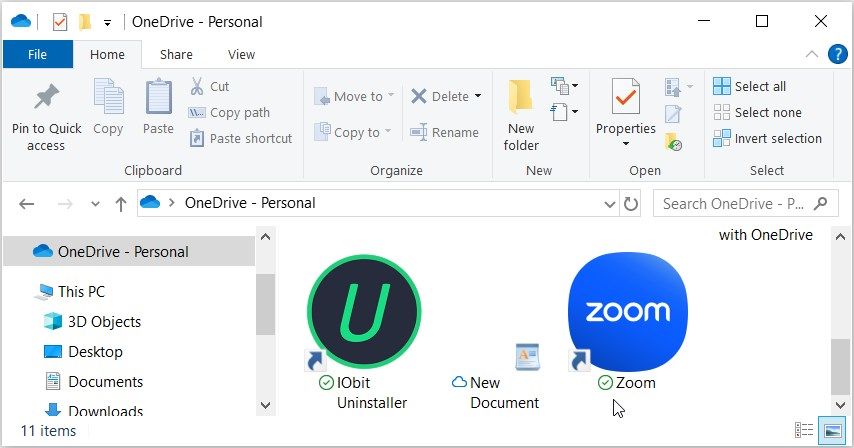
Zeleně ohraničená značka zaškrtnutí signalizuje, že soubor nebo složka jsou uloženy pouze online, tedy v cloudu, a nejsou uloženy lokálně na vašem zařízení. Pokud chcete k takovému souboru přistupovat offline, je nutné jej nejprve stáhnout. Pro opětovné převedení souboru do stavu „pouze online“ a uvolnění místa na disku klikněte na soubor pravým tlačítkem myši a vyberte možnost „Uvolnit místo“.
Jak odstranit zelené značky zaškrtnutí z ikon na ploše
Ačkoli jsou zelené zaškrtávací značky užitečné, mohou být pro někoho vizuálně rušivé. Nabízíme tři snadné způsoby, jak tyto značky odstranit. Upozorňujeme, že odstranění těchto symbolů nijak neovlivní vaše soubory.
1. Pozastavení synchronizace v OneDrive
Dočasné odstranění zelených značek zaškrtnutí dosáhnete pozastavením synchronizace vašeho počítače s OneDrive. Tím se neodstraní žádná data, ale do obnovení synchronizace nebudou soubory a provedené změny synchronizovány s OneDrive a nebudou dostupné na ostatních zařízeních.
Postup pozastavení synchronizace souborů v OneDrive:
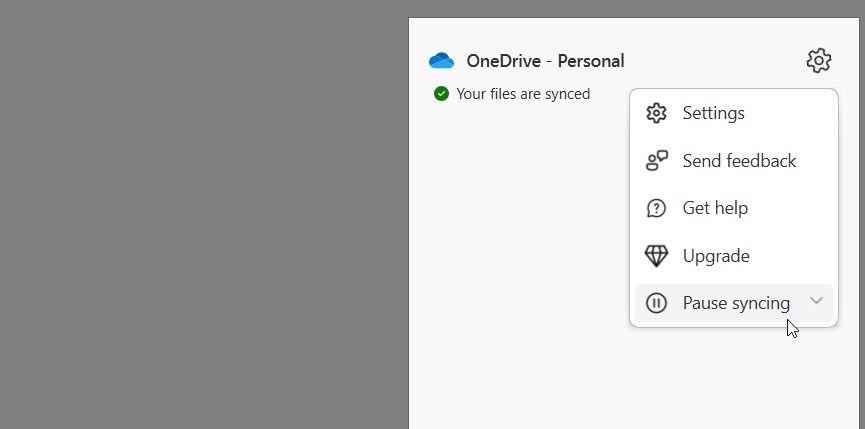
Po provedení těchto kroků zkontrolujte ikony na ploše a ověřte, zda zelené značky zaškrtnutí zmizely. Následující snímky obrazovky ukazují, jak ikona s překrytou zelenou značkou zaškrtnutí (pravá strana) vypadá a jak vypadá po pozastavení synchronizace (zaškrtnutí zmizelo).
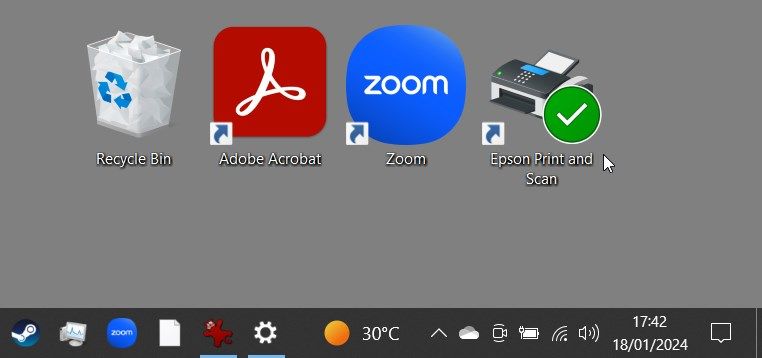
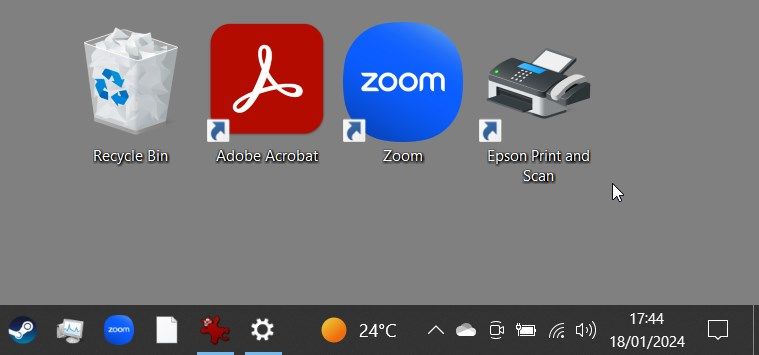
2. Ukončení služby OneDrive nebo odpojení vašeho účtu
Ukončením OneDrive se odstraní zelené značky zaškrtnutí a přeruší se synchronizace. Tento postup je podobný pozastavení synchronizace, ale s tím rozdílem, že OneDrive nebude provádět žádné akce, dokud jej znovu nespustíte (což se může stát při startu počítače, pokud jste OneDrive nastavili jako automaticky spouštěnou aplikaci).
Pro ukončení OneDrive klikněte na ikonu OneDrive na hlavním panelu.
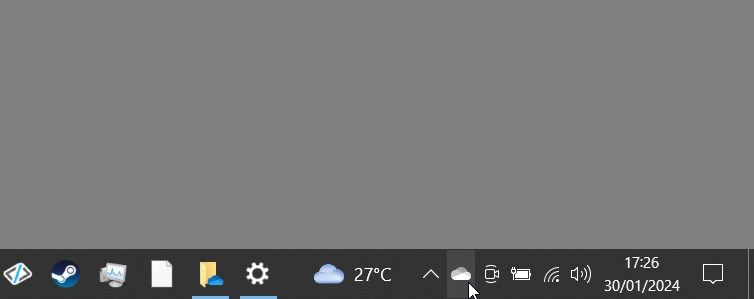
Následně postupujte takto:
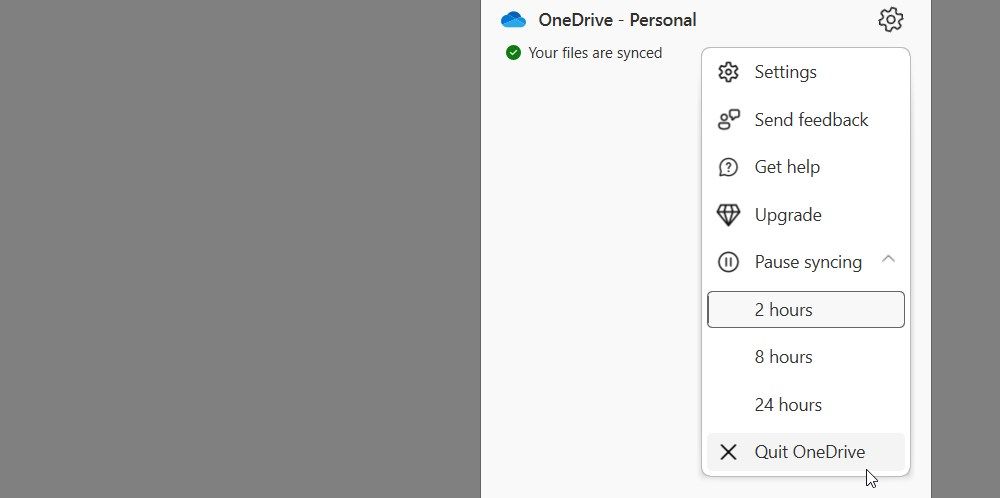
Pokud se rozhodnete, že OneDrive na svém počítači nechcete vůbec používat, můžete svůj účet Windows od OneDrive odpojit. Tím se služba zcela deaktivuje, dokud se znovu nepřihlásíte do aplikace OneDrive a znovu nenastavíte synchronizaci.
3. Úprava nastavení překrytí ikon pomocí Editoru registru
Tato metoda vyžaduje úpravu registru Windows, což je výkonný nástroj, který řídí mnoho aspektů fungování vašeho zařízení. Postup odstranění zelených zaškrtnutí pomocí Editoru registru:
Při úpravách v Editoru registru postupujte opatrně, protože nesprávné změny mohou ovlivnit stabilitu systému. Doporučujeme provést zálohu registru před pokračováním.
HKEY_LOCAL_MACHINE\SOFTWARE\Microsoft\Windows\CurrentVersion\Explorer\ShellIconOverlayIdentifiers
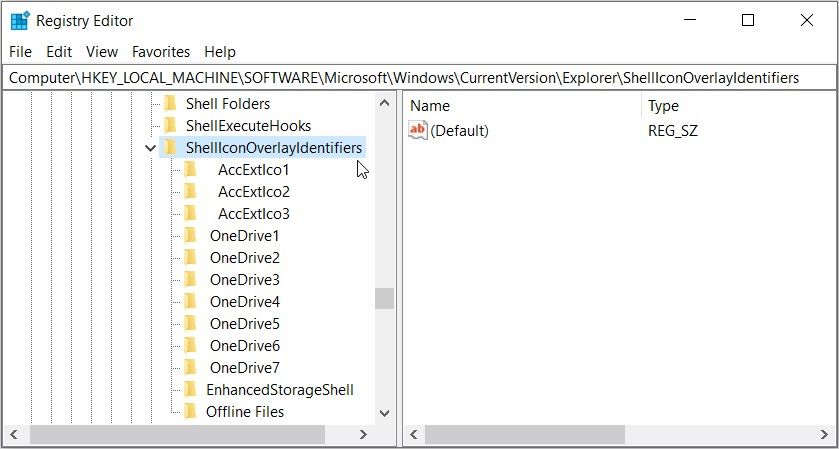
V rámci složky „ShellIconOverlayIdentifiers“ naleznete seznam podklíčů reprezentujících různé překryvné ikony. Cloudové úložné služby, jako OneDrive, Google Drive nebo Dropbox, zde obvykle přidávají podklíče pro své překryvné ikony.
Pro odstranění překryvných ikon odstraňte nebo přejmenujte položky spojené s vaší cloudovou službou. Pokud například používáte OneDrive, přejmenujte podklíče registru, jako „OneDrive1“ a „OneDrive2“, tak, aby se zobrazovaly na konci seznamu. Můžete je přejmenovat například na „z_OneDrive1“, „z_OneDrive2“ a tak dále.
Alternativně můžete odstranit podklíče registru OneDrive, abyste se zbavili zelených značek zaškrtnutí. Odstranění těchto podklíčů však nemusí být optimální, protože pak nebudete moci identifikovat stav synchronizace OneDrive.
Po přejmenování nebo odstranění podklíčů restartujte počítač, aby se změny projevily.
Další ikony OneDrive a jejich význam
Jak možná víte, i další ikony OneDrive symbolizují různé stavy souboru nebo složky. Mezi ně patří například:
- Modrá ikona cloudu: Obvykle znamená, že soubory jsou dostupné pouze online a lze k nim přistupovat z jakéhokoli zařízení s přístupem k OneDrive.
- Dvě modré synchronizační šipky: Symbolizují probíhající proces synchronizace, a to jak při nahrávání souborů, tak při stahování nových souborů z cloudu do vašeho počítače.
Chcete-li se dozvědět více o významu ostatních symbolů OneDrive, navštivte stránku Microsoftu věnovanou ikonám OneDrive.
Znalost významu zaškrtávacích značek a způsobů jejich odstranění vám pomůže udržet plochu čistou a uspořádanou. Nicméně, jelikož tyto symboly mohou být užitečné pro řešení problémů s OneDrive, je vhodné je občas kontrolovat.